Başlangıçta, diğer herhangi bir işletim sisteminde olduğu gibi, Windows 10'un bir dizi yerleşik programa sahip. Bazıları olmadan, kullanıcı kolayca yapabilir. Örneğin, neden Xbox uygulamasını doğrudan Xbox One'da, doğrudan Xbox olmadan çalışmak üzere tasarlanmıştır. Dahili Xbox uygulamasını Windows 10'da silme yöntemlerini ayrıntılı olarak düşünelim.
Gömülü uygulamaları silme potansiyel olarak tehlikeli bir eylem olduğunu unutmayın, bu nedenle bir kurtarma noktası oluşturmanız ve önemli bilgileri kaydetmeniz önerilir.
Dahili PowerShell programını kullanarak Xbox'ı Windows 10'da nasıl kaldırılır
- Sol alt köşedeki arama simgesine tıklamak, "PowerShell" girin.
Veya:
- Lansmana git.
- Bir Windows PowerShell klasörünü arıyoruz.
- Açık.
- Programı yönetici adına çalıştırın.
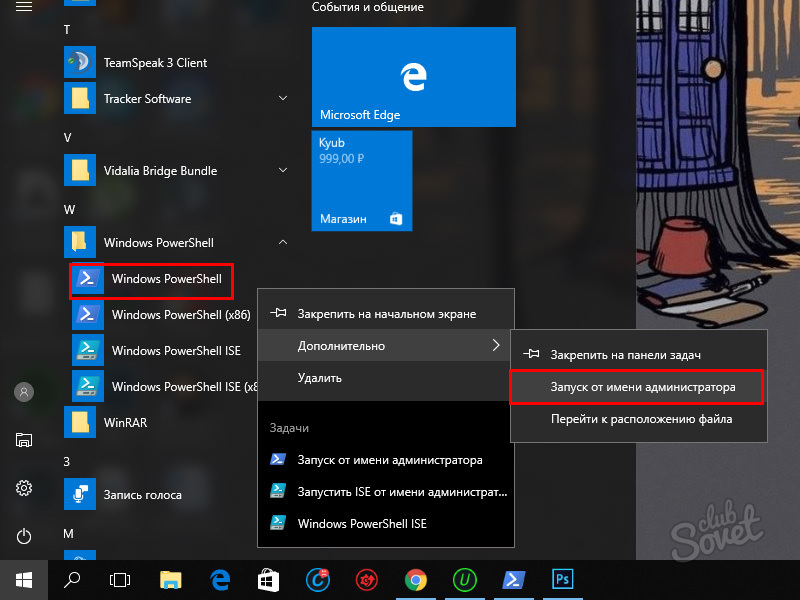
- Görünen pencerede, tortu olmadan komutu girin "Get-AppxPackage * Xbox * | AppxPackage'ı kaldırın "veya panoya kopyalayın ve ardından sağ fare düğmesine basarak ekleyin.
- Enter tuşuna basın.
- Hazır, bilgisayarı yeniden başlatın.

Yabancı Programlarla Xbox Windows 10'da Nasıl Kaldırılır
Xbox'tan kurtulmak için herhangi bir yolunuz varsa, çok güçlü bir yardımcı program kullanın. İObit UyarıcıBu, diğer gömülü Windows uygulamalarını silmenizi sağlar ve gereksiz programları ve oyunları kaldırırken aynı zamanda uygun bir asistantır.
- İObit'i aç.
- Windows Uygulama sekmesine gidin.
- Çöp tankı simgesine tıklayarak, kaldırma başlayacaktır.

Örneğin, Xbox dahil olmak üzere gömülü Windows uygulamalarını silmenizi sağlayan diğer birçok program vardır:
- 10Appsmanger. - Sadece uygulama simgesine tıklayın ve kaldırıldıktan sonra başlar.
- Windows 10 Varsayılan Uygulama Sökücü - Benzer bir öncekiyle, yalnızca kurulum gerektirmez.
- Windows 10 casusluğunu yok et - İzleme modüllerini devre dışı bırakmak için tasarlanmış, ancak gömülü uygulamaları silebilir.
- Ccleaner - Herhangi bir kullanıcıyla hizmette olması gereken çok işlevli program. Araçlar sekmesinde, Xbox'ı bulun ve silin.

Bu tamamlanan makale. Uzaktan uygulamaları geri yüklemeniz gerekirse, PowerShell'deki komutu kullanın:
Get-AppXPackage | Foreach (APPXPACHAGAGE -DISableVelopmentMode -Regor "$ ($ _. InstallLocation) \\ appxmanifest.xml")
Veya Windows Mağazası Mağazasından yeni bir şekilde ayarlayın.































Komut satırı X Boksunu silmez, ancak bu programın ana klasörünün sadece diskte nasıl kaldığını devre dışı bırakır ve yalnızca tamamen kaldırıldıktan sonra ve ne yazık ki bulamadığım bir komut dosyasına ihtiyacınız olan klasörü silmek için İnternette